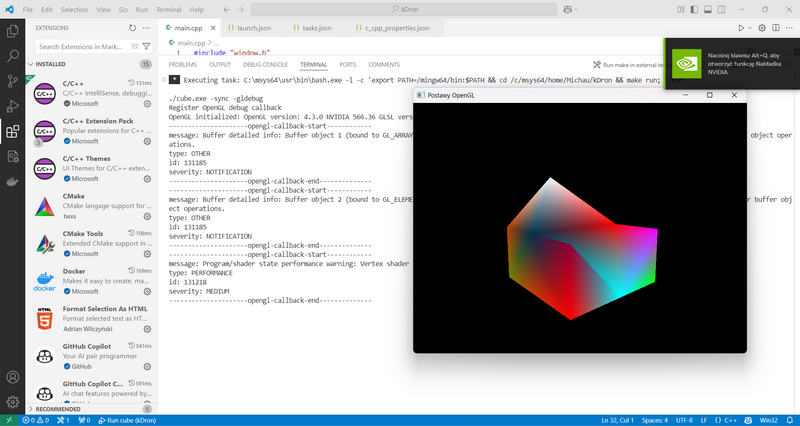Michał Małolepszy: OpenGL w Visual Studio Code.
Dodanie zmiennej środowiskowej PATH systemu Windows
- W pasku wyszukiwania systemu Windows wpisz słowo: „zmienne”, aby wyszukać „Edytuj zmienne środowiskowe systemu”
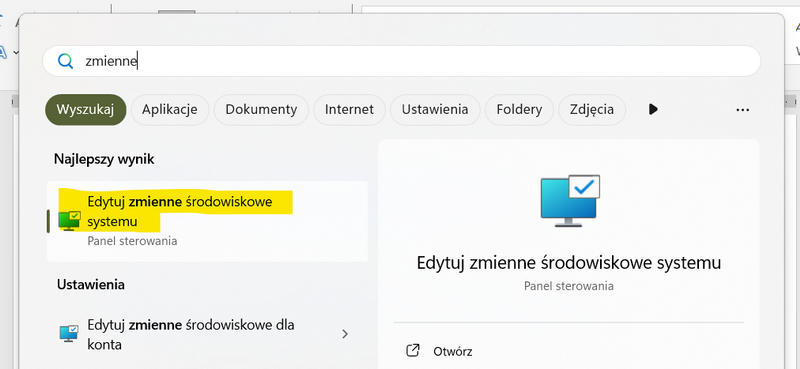
Zaawansowane—>Zmienne środowiskowe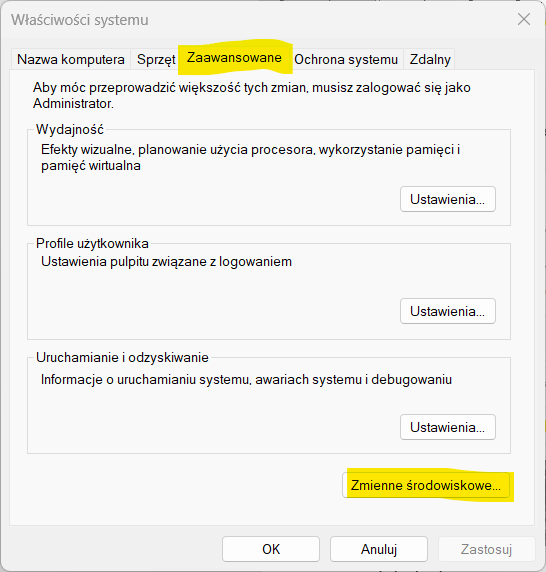
Path—>Edytuj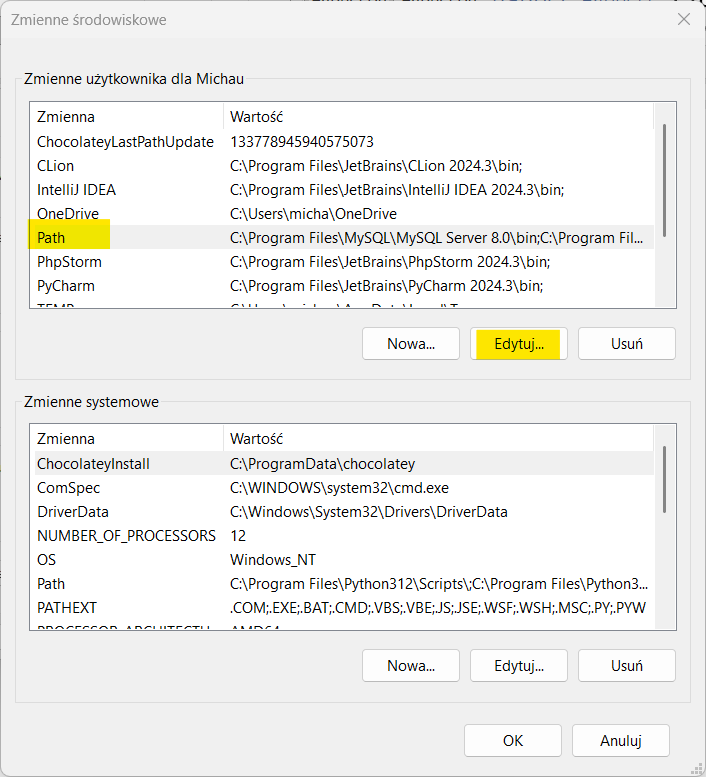
Nowy
Dodaj te zmienne: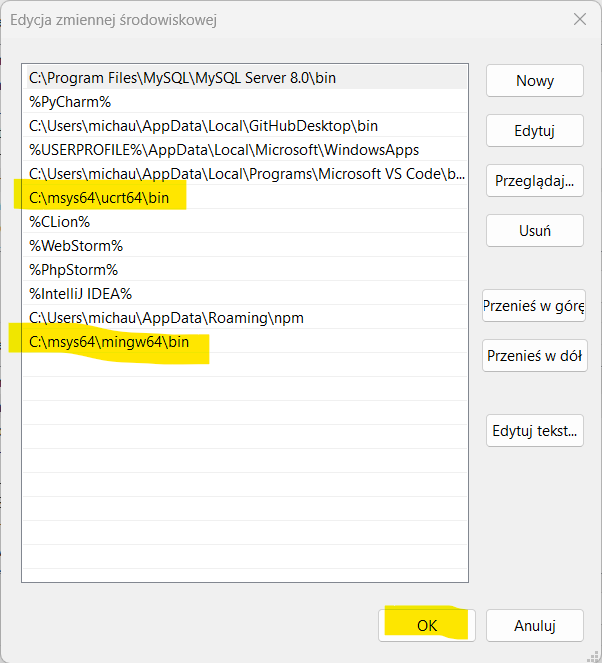
C:\msys64\ucrt64\binC:\msys64\mingw64\bin
Zainstaluj rozszerzenia
C/C++ for Visual Studio Code
- Otwórz Visual Studio Code
- Wybierz ikonę widoku Extensions
- Wyszukaj C/C++
- Wybierz Install
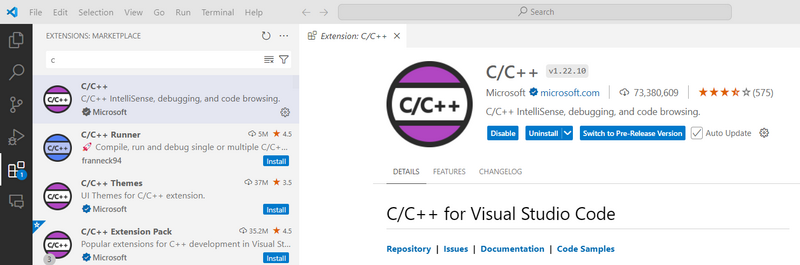
Makefile Tools
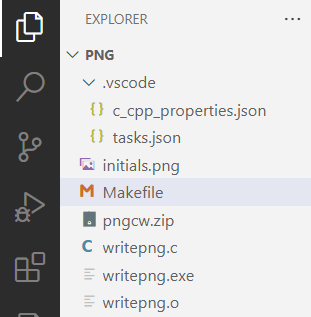
Po kliknięciu na plik projektu Makefile dostaniesz komunikat
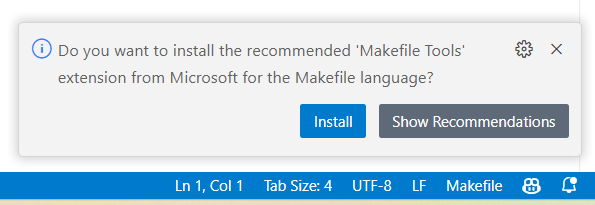
Kliknij Install
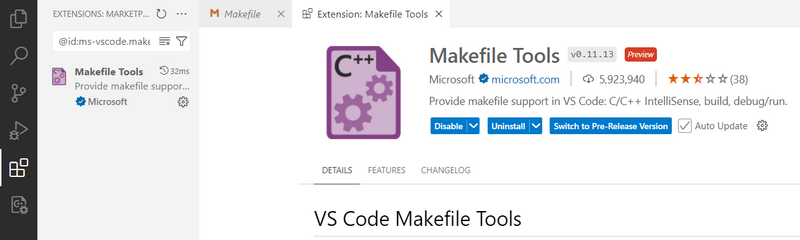
Zawartość .vscode
c_cpp_properties.json
{ "configurations": [ { "name": "Win32", "includePath": [ "${workspaceFolder}/**", "C:/msys64/mingw64/include", "C:/msys64/mingw64/include/GLFW" ], "defines": [ "_DEBUG", "UNICODE", "_UNICODE" ], "compilerPath": "C:/msys64/mingw64/bin/g++.exe", "cStandard": "c11", "cppStandard": "c++17", "intelliSenseMode": "windows-gcc-x64" } ], "version": 4 }
tasks.json
{ "version": "2.0.0", "tasks": [ { "label": "Run make in external terminal", "type": "shell", "command": "C:\\msys64\\usr\\bin\\bash.exe", "args": [ "-l", "-c", "export PATH=/mingw64/bin:$PATH && cd /c/msys64/home/Michau/kDron && make run; clear" ], "group": { "kind": "build", "isDefault": true }, "problemMatcher": [], "options": { "cwd": "${workspaceFolder}", "presentation": { "reveal": "always", "panel": "new", "echo": true, "focus": false } } } ] }
W args wpisane są polecenia: Dodaj ścieżkę do MinGW64, przejdź do katalogu roboczego i uruchom make run, a następnie wyczyść terminal. Zmień ścieżkę w cd /c/msys64/home/Michau/kDron na odpowiednią do swojego katalogu z projektem.
launch.json
{ "version": "2.0.0", "configurations": [ { "name": "Run cube", "type": "cppdbg", "request": "launch", "program": "${workspaceFolder}/cube.exe", "args": [], "stopAtEntry": false, "cwd": "${workspaceFolder}", "environment": [ { "name": "PATH", "value": "${env:PATH};C:\\msys64\\mingw64\\bin" } ], "externalConsole": false, "MIMode": "gdb", "miDebuggerPath": "C:/msys64/mingw64/bin/gdb.exe", "setupCommands": [ { "description": "Enable pretty-printing for gdb", "text": "-enable-pretty-printing", "ignoreFailures": true }, { "description": "Set Disassembly Flavor to Intel", "text": "-gdb-set disassembly-flavor intel", "ignoreFailures": true } ], "preLaunchTask": "Run make in external terminal" } ] }
Oczywiście, cube.exe w configurations—>program należy zmienić na odpowiednią nazwę programu. Możesz ją znaleźć w pliku Makefile projektu. Jest to zmienna EXECUTABLE. (Część przed .exe jest zadeklarowana w pierwszej linijce, zmienna NAME.)
Wszystkie trzy pliki JSON dostępne są jako archiwum vscode.zip.
Uruchomienie programu
Ctrl + Shift + B